Řekněme, že k získání součtu potřebujete sečíst dvě různé časové hodnoty. Nebo potřebujete odečíst jednu časovou hodnotu od jiné, abyste získali celkový čas strávený prací na projektu.
Jak uvidíte v následujících částech, Excel usnadňuje sčítání nebo odčítání času.
Sčítání časových hodnot
Předpokládejme, že chcete vědět, kolik hodin a minut bude trvat provedení dvou úkolů. Odhadujete, že první úkol bude trvat 6 hodin a 45 minut a druhý úkol bude trvat 9 hodin a 30 minut.
Tady je jeden ze způsobů, jak to nastavit v listu.
-
Do buňky B2 zadejte 6:45 a do buňky B3 zadejte 9:30.
-
Do buňky B4 zadejte =B2+B3 a stiskněte Enter.
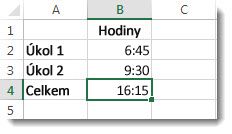
Výsledek je 16:15 – 16 hodin a 15 minut – pro dokončení obou úkolů.
Tip: Časy můžete sečíst taky díky funkci AutoSum, která slouží ke sčítání čísel. Vyberte buňku B4 a potom na kartě Domů zvolte AutoSum. Vzorec bude vypadat takto: = SUMA(B2:B3). Stisknutím klávesy Enter získáte stejný výsledek, 16 hodin a 15 minut.
Dobře, tohle bylo jednoduché, ale když součet přesáhne 24 hodin, je potřeba podniknout další krok. Musíte pro výsledek vzorce použít speciální formát.
Pokud chcete sečíst více než 24 hodin:
-
Do buňky B2 zadejte 12:45 a do buňky B3 zadejte 15:30.
-
Do buňky B4 zadejte =B2+B3 a stiskněte Enter.
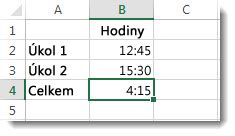
Výsledek je 4:15, což není to, co byste mohli očekávat. Je to proto, že čas úkolu 2 je 24hodinový. 15:30 je totéž jako 3:30.
-
Abyste správně zobrazili časovou hodnotu delší než 24 hodin, postupujte takto: Vyberte buňku B4.
-
Přejděte na Domů > Formát a zvolte Formát buněk.
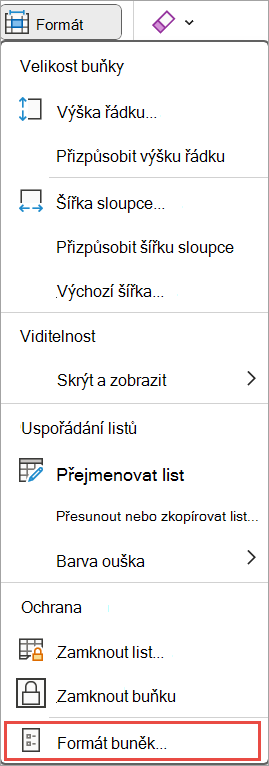
-
V dialogovém okně Formát buněk zvolte Vlastnív seznamu Kategorie.
-
Do pole Typ v horní části seznamu formátů zadejte [h]:mm;@ a pak vyberte OK.
Poznamenejte si dvojtečku za [h] a středník za mm.
Výsledek je 28 hodin a 15 minut. Až budete tenhle formát příště potřebovat, bude se bude v seznamu Typ zobrazovat.
Odčítání časových hodnot
Tady je další příklad: Řekněme, že vy a vaši přátelé znáte čas zahájení i ukončení dobrovolnického projektu a chcete vědět, kolik času jste celkem strávili.
Podle těchto kroků získáte uplynulý čas, což je rozdíl mezi dvěma časy.
-
Do buňky B2 zadejte čas zahájení a zadejte "a" pro AM nebo "p" pro PM a stiskněte Enter.
-
V buňce C2 zadejte čas ukončení, podle potřeby včetně "a" nebo "p" a pak stiskněte Enter.
-
Zadejte další počáteční a koncové časy pro svoje přátele Jirku a Lenku.
-
V buňce D2 odečtěte koncový čas od času zahájení zadáním vzorce =C2-B2 a stiskněte Enter.
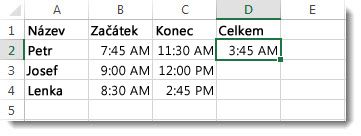
-
V poli Formát buněk vyberte v seznamu Kategoriemožnost Vlastní.
-
V seznamu Typ vyberte h:mm (pro hodiny a minuty) a pak vyberte OK.
Teď vidíme, že Richard pracoval 3 hodiny a 45 minut.

-
Abyste získali výsledky pro Jirku a Lenku, zkopírujte vzorec tak, že vyberete buňku D2 a přetáhnete ji do buňky D4.
Formátování buňky D2 se zkopíruje spolu se vzorcem.
Pokud chcete odečíst čas, který je delší než 24 hodin:
Je nutné vytvořit vzorec pro odečtení rozdílu mezi dvěma časy, které celkem přesáhly 24 hodin.
Postupujte podle následujících kroků:
-
Ve výše uvedeném příkladu vyberte buňku B1 a přetáhněte ji do buňky B2, abyste vybrali obě buňky a použili formát u obou buněk současně.
-
V poli Formát buněk vyberte v seznamu Kategoriemožnost Vlastní.
-
Do pole Typ v horní části seznamu formátů zadejte m/d/yyyy h:mm AM/PM.
Všimněte si prázdného místa na konci yyyy a na konci mm.
Tenhle nový formát bude dostupný v seznamu Typ, kdykoliv ho budete potřebovat.
-
Do buňky B1 zadejte počáteční datum ve tvaru den.měsíc.rok a včetně času s příponou „d“ nebo „o“ označující dopoledne nebo odpoledne.
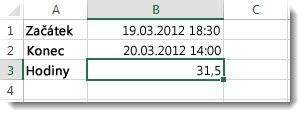
-
Podobně zadejte koncové datum do buňky B2.
-
Do buňky B3 zadejte vzorec =(B2-B1)*24.
Výsledek je 31,5 hodin.
Poznámka: V Excel pro web můžete přičíst a odečíst více než 24 hodin, ale nemůžete použít vlastní formát čísla.
Sčítání časových hodnot
Dejme tomu, že chcete vědět, kolik hodin a minut bude trvat dokončení dvou úkolů. Odhadujete, že první úkol bude trvat 6 hodin a 45 minut a druhý úkol bude trvat 9 hodin a 30 minut.
-
Do buňky B2 zadejte 6:45 a do buňky B3 zadejte 9:30.
-
Do buňky B4 zadejte =B2+B3 a pak stiskněte Enter.
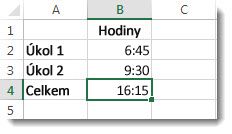
Provedení těchto dvou úkolů bude trvat 16 hodin a 15 minut.
Tip: Časy můžete sečíst taky pomocí tlačítka Automatické shrnutí. Klikněte do buňky B4. Potom klikněte na Domů > Automatické shrnutí. Vzorec bude vypadat takto: =SUMA(B2:B3). Stiskněte Enter a dostanete výsledek (16 hodin a 15 minut).
Odčítání časů
Řekněme, že se svými přáteli znáte čas zahájení a čas ukončení dobrovolnického projektu a chcete vědět, kolik času jste na něm strávili. Jinak se to dá říct taky tak, že chcete zjistit uplynulý čas neboli rozdíl mezi dvěma časy.
-
Do buňky B2 zadejte čas zahájení, zadejte mezeru a pak zadejte "a" pro AM nebo "p" pro PM a stiskněte Enter. Do buňky C2 zadejte koncový čas a písmeno d nebo o podle potřeby a stiskněte Enter. Zadejte další počáteční časy pro své přátele Jirku a Lenku.
-
V buňce D2 odečtěte od koncového času počáteční čas zadáním vzorce: =C2-B2 a stiskněte Enter. Teď vidíme, že Richard pracoval 3 hodiny a 45 minut.
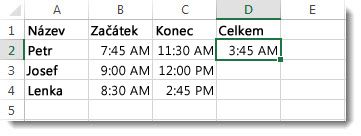
-
Abyste získali výsledky pro Jirku a Lenku, zkopírujte vzorec kliknutím do buňky D2 a přetažením úchytu do buňky D4. Formátování buňky D2 se zkopíruje spolu se vzorcem.











